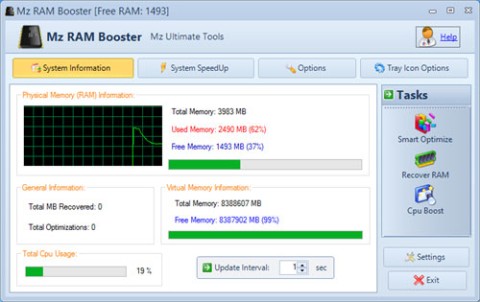DDR3とDDR4 RAMは廃止される予定

HBM および DDR5 メモリの需要と利益の増加に伴い、市場の大手 DRAM メーカーは DDR4 および DDR3 メモリの生産を完全に停止する計画を準備しています。
最近の Android スマートフォンには、より多くの RAM が搭載されています。現在、低価格のスマートフォンモデルに 4GB や 6GB の RAM が搭載されているのは珍しくありません。ただし、最近のアプリケーションは、システム リソース、特に RAM をますます消費するようになっています。
アプリケーションがデバイスの RAM を過剰に「消費」すると、システムのマルチタスク能力が大幅に低下し、遅延が発生して、エクスペリエンスに重大な影響を及ぼします。この記事では、Android 上でどのアプリケーションが最も多くの RAM を使用しているかを確認し、適切な対策を講じる方法について説明します。
AndroidでRAMを最も多く使用しているアプリを確認する
始める前に、Android のカスタマイズは多様であるため、カスタマイズに応じて設定項目のタイトルが若干異なることに注意してください。ただし、基本的なセットアップ操作は同様になります。この記事では、「ストック Android」を実行している携帯電話モデルである Google Pixel を例に説明します。
始めるには、まずAndroidの「開発者向けオプション」を有効にする必要があります。ここには、どのアプリが最も多くの RAM を使用しているかを確認する機能など、便利な機能がいくつか隠されています。
まず、画面の上から下に 1 回または 2 回スワイプし、歯車アイコンをタップして、システム設定メニューにアクセスする必要があります。または、ホーム画面にある設定の歯車アイコンをタップすることもできます。

開いた設定インターフェースで下にスクロールして「システム」をクリックします。

次に、「開発者向けオプション」をクリックします。

RAMの使用状況統計を表示するには、 「メモリ」をクリックします。

画面上部に「平均メモリ使用量」が表示されます。もう少し下にスクロールして、「アプリが使用しているメモリ」をタップします。

ここで、デバイス上のアプリの RAM 使用量が表示されます。画面上部のドロップダウン メニューを使用して、参照時間枠を調整できます。

アプリは RAM の消費量によって並べ替えられるため、リストの一番上には RAM を最も多く消費するアプリが表示されます。 「Android OS」、「Android システム」、「Google Play 開発者サービス」は常に上位にランクインします。さらに下にスクロールすると、サードパーティ製のアプリを見つけることができます。
HBM および DDR5 メモリの需要と利益の増加に伴い、市場の大手 DRAM メーカーは DDR4 および DDR3 メモリの生産を完全に停止する計画を準備しています。
コンピューターの速度を上げる最も効果的な解決策は、RAM を増設することです。コンピュータが新しい場合でも、数年使用すると、コンピュータの速度を向上させるために RAM を増設する必要があります。さらに、新しいオペレーティング システムではより多くのメモリも必要になります。コンピュータに十分な RAM がない場合、データ ストリームがハード ドライブとスワップされ、システムの動作が遅くなります。
世界最大のメモリメーカーの1つであるマイクロンは、DRAMやNANDフラッシュメモリを含む製品ポートフォリオ全体の価格を値上げすると発表した。
PCでDiablo4をプレイするための詳細な構成。このゲームは魅力的なグラフィックとスムーズなプレイを実現するために必要なスペックを詳しく解説します。
独自の PC システムを構築しようと考えており、高速 RAM に投資することに決めた場合、RAM が宣伝されている速度で動作できることをどのように確認すればよいでしょうか?
これらは、同じ機能を備えた無数のソフトウェアの中で、コンピューターの RAM を最適化するためのトップ 5 のソフトウェアです。全体的に、本当に優れており、驚くほど効果的です。お使いのコンピュータ システムに最も適した互換性のあるソフトウェアを選択していただければ幸いです。
高価なSamsung Galaxyを、市場に出回っている他のスマートフォンと全く同じ見た目にする必要はありません。少し手を加えるだけで、より個性的でスタイリッシュ、そして個性的なスマートフォンに仕上げることができます。
iOS に飽きて、最終的に Samsung の携帯電話に切り替えましたが、その決定に後悔はありません。
ブラウザ上のAppleアカウントのウェブインターフェースでは、個人情報の確認、設定の変更、サブスクリプションの管理などを行うことができます。しかし、さまざまな理由でサインインできない場合があります。
iPhone で DNS を変更するか、Android で DNS を変更すると、安定した接続を維持し、ネットワーク接続速度を向上させ、ブロックされた Web サイトにアクセスできるようになります。
「探す」機能が不正確になったり、信頼できなくなったりした場合は、いくつかの調整を加えることで、最も必要なときに精度を高めることができます。
携帯電話の最も性能の低いカメラがクリエイティブな写真撮影の秘密兵器になるとは、多くの人は予想していなかったでしょう。
近距離無線通信は、デバイス同士が通常数センチメートル以内の近距離にあるときにデータを交換できる無線技術です。
Appleは、低電力モードと連動して動作する「アダプティブパワー」を導入しました。どちらもiPhoneのバッテリー寿命を延ばしますが、その仕組みは全く異なります。
自動クリックアプリケーションを使用すると、ゲームをプレイしたり、デバイスで利用可能なアプリケーションやタスクを使用したりするときに、多くの操作を行う必要がなくなります。
ニーズに応じて、既存の Android デバイスで Pixel 専用の機能セットを実行できるようになる可能性があります。
修正には必ずしもお気に入りの写真やアプリを削除する必要はありません。One UI には、スペースを簡単に回復できるオプションがいくつか含まれています。
スマートフォンの充電ポートは、バッテリーを長持ちさせるためだけのものだと、多くの人が考えています。しかし、この小さなポートは、想像以上にパワフルです。
決して効果のない一般的なヒントにうんざりしているなら、写真撮影の方法を静かに変革してきたヒントをいくつか紹介します。
新しいスマートフォンを探しているなら、まず最初に見るのは当然スペックシートでしょう。そこには、性能、バッテリー駆動時間、ディスプレイの品質などに関するヒントが満載です。
他のソースからiPhoneにアプリケーションをインストールする場合は、そのアプリケーションが信頼できるものであることを手動で確認する必要があります。確認後、アプリケーションはiPhoneにインストールされ、使用できるようになります。